20 самых полезных опций в iPhone
В Интернете представлено множество статей, рассказывающих о скрытых функциях в iPhone. Зачастую они могут пригодиться преимущественно новичкам. Здесь же будут рассмотрены действительно функциональные лайфхаки, полезные для повседневного использования мобильных устройств с iOS. Причем, ознакомиться с информацией станет к месту не только начинающим, но и более опытным пользователям.
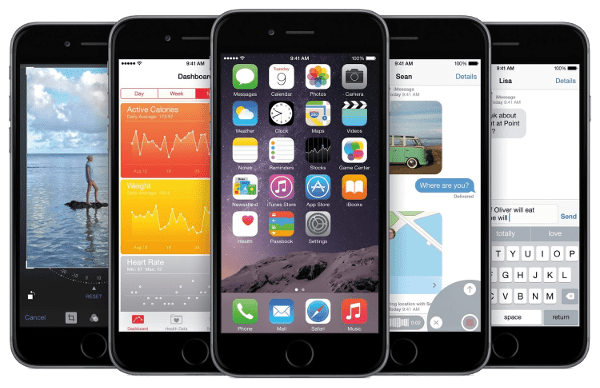
Непрочитанное сообщение
Возникают ситуации, когда вы не желаете, чтобы абонент понял, что вы прочитали полученное от него сообщение. Вы действительно можете не открывать его. Для этого можно воспользоваться Центром уведомлений, где текст письма будет отображен полностью, а само сообщение не будет считаться прочитанным.
Добавочный номер
При желании набрать добавочный номер со своего устройства, нужно набрать основной номер и зажать на какое-то время «звездочку». На дисплее отразится ваш номер и поставленная после него запятая, после которой следует ввести соответствующие цифры и нажать кнопку вызова.
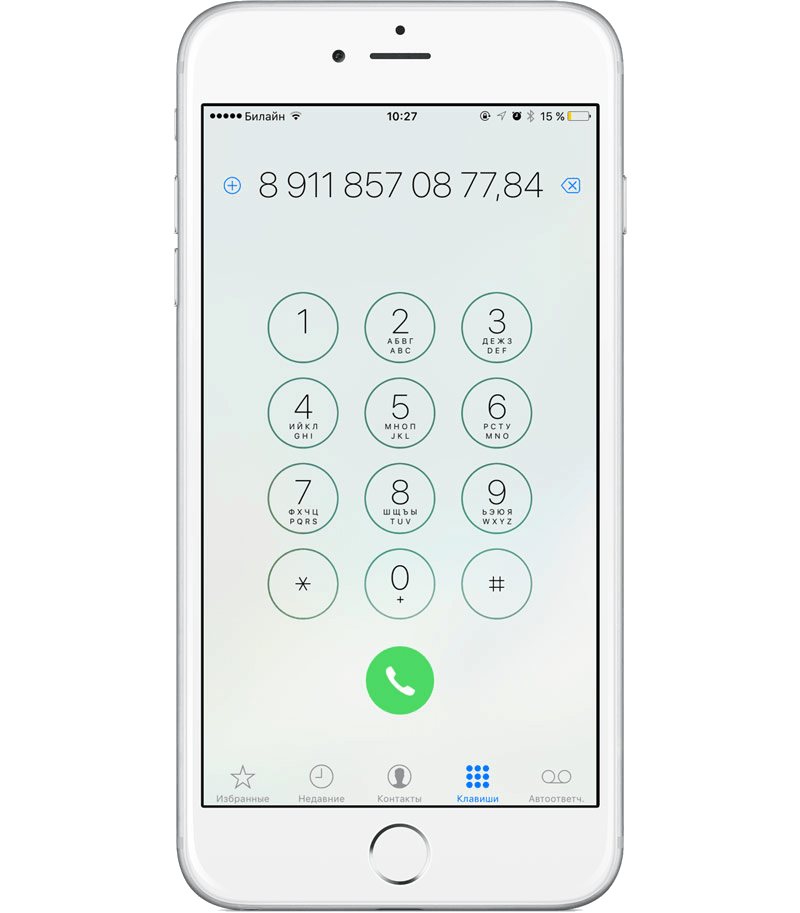
Скрытые возможности от Field Test
Мобильные устройства современного образца содержат в себе ряд секретных опций, и устройства от Apple также относятся к этому списку. Здесь могут быть использованы специальные коды, при наборе которых можно получать разные данные об операторе сотовых услуг, о самом девайсе и т. п. В частности, набор *3001#12345#* позволяет получить скрытое меню с данными от SIM-карте, качестве сигнала, мобильной сети и др.
Отслеживание посылок
Посредством использования трек-кода можно следить за проведенными почтовыми отправками. Для этого нужно скопировать кодировку UPS, USPS, FedEx и поместить их в заметку. После нажатия на трек-код ваше мобильное устройство в автоматическом режиме переадресует вас на соответствующую почтовую службу.
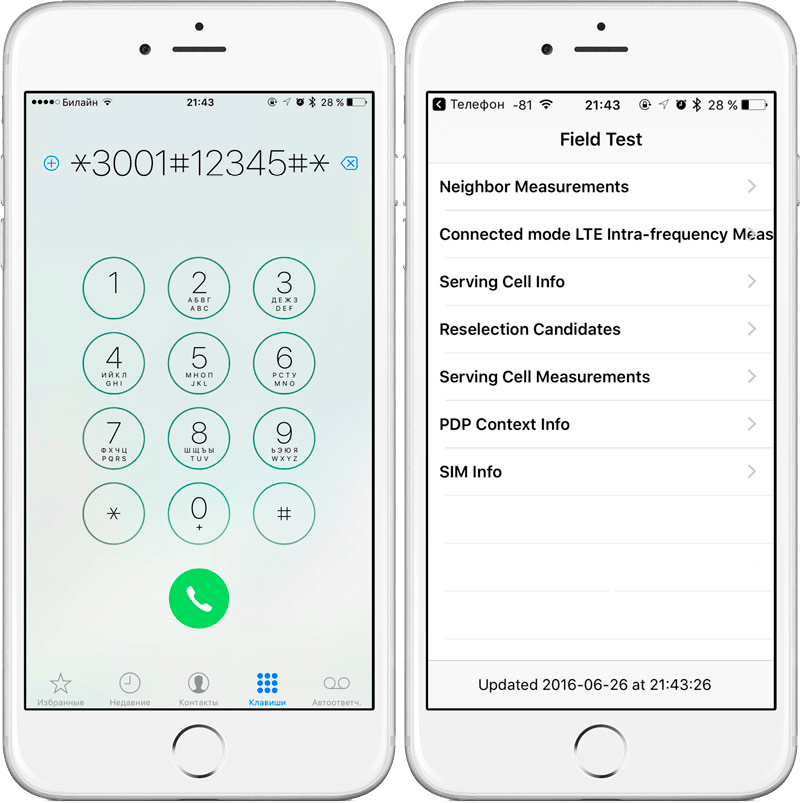
Свежие смайлы
При добавлении клавиатуры в китайском формате можно получить массу новых смайлов, которыми вы сможете забавно украшать свои послания собеседнику. Для этого необходимо перейти по следующему пути: Настройки >Основные>Клавиатура. Затем нужно выбрать «Новые клавиатуры», где есть китайская в упрощенном варианте – Пиньин – QWERTY.
В режиме набора сообщений, при использовании установленной клавиатуры, необходимо зажать «123», а после этого – «#+=». Наряду с традиционными значениями будет присутствовать смайлик. Нажав его, вы увидите самые разные варианты «лица».
Деактивация рекламы
Во время игры раздражают всплывающие рекламные окна. Их можно отключить, при этом не обязательно платить. С этой целью можно воспользоваться Пунктом управления, установив Авиарежим. Это позволит играть, не отвлекаясь на назойливую рекламу.
Быстрая зарядка
Часто возникает необходимость в быстрой зарядке устройства. С этой целью его нужно поставить на обычную зарядку, установив предварительно в Авиарежим. Через каких-то 20 минут ваш iPhone подзарядится. Еще в большей степени процесс ускорит выключение телефона.
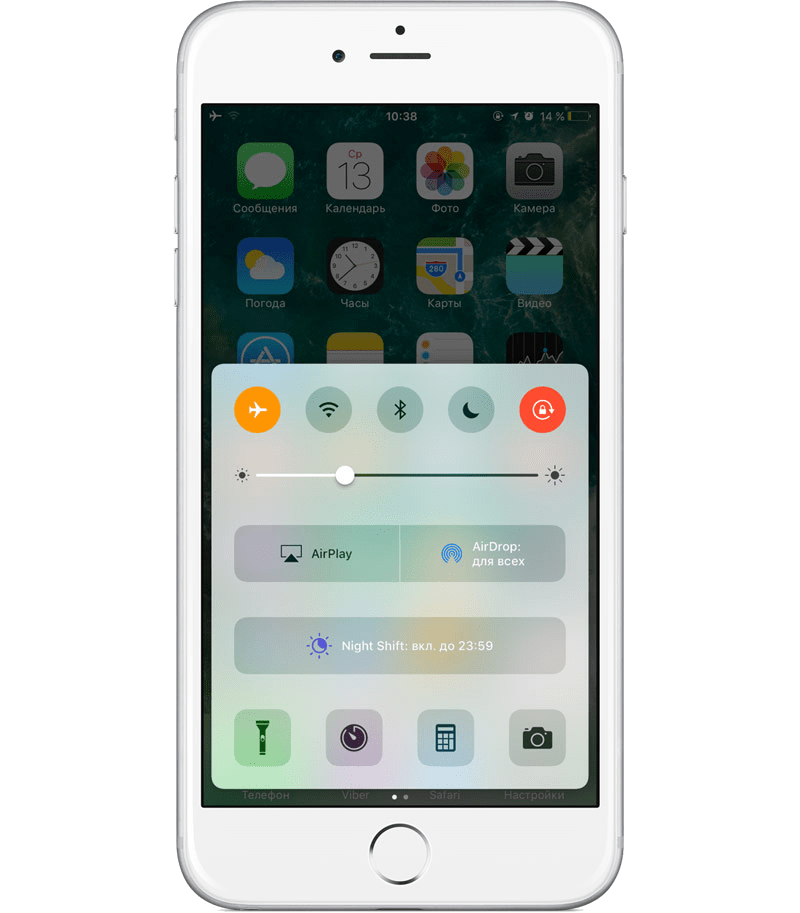
Автокоррекция
Каким бы умным ни было устройство, оно не всегда одинаково понимает значение того или иного вводимого слова, особенно если оно может нести разную смысловую нагрузку. Также в слове иногда присутствует апостроф, но автокоррекция может предложить омонимичный вариант. В этом случае последнюю букву нужно сделать двойной, и программа автоматически выполнит нужную замену. Это позволяет не тратить время на стирание слов и новый их набор.
Кастомизация вибровызова
Для этого нужно создать свое изображение вибрации и установить его на звонок. В разделе "Настройки" в перечне "звуков" необходимо найти "Вибрация". Там будет предложено создать вибрацию.
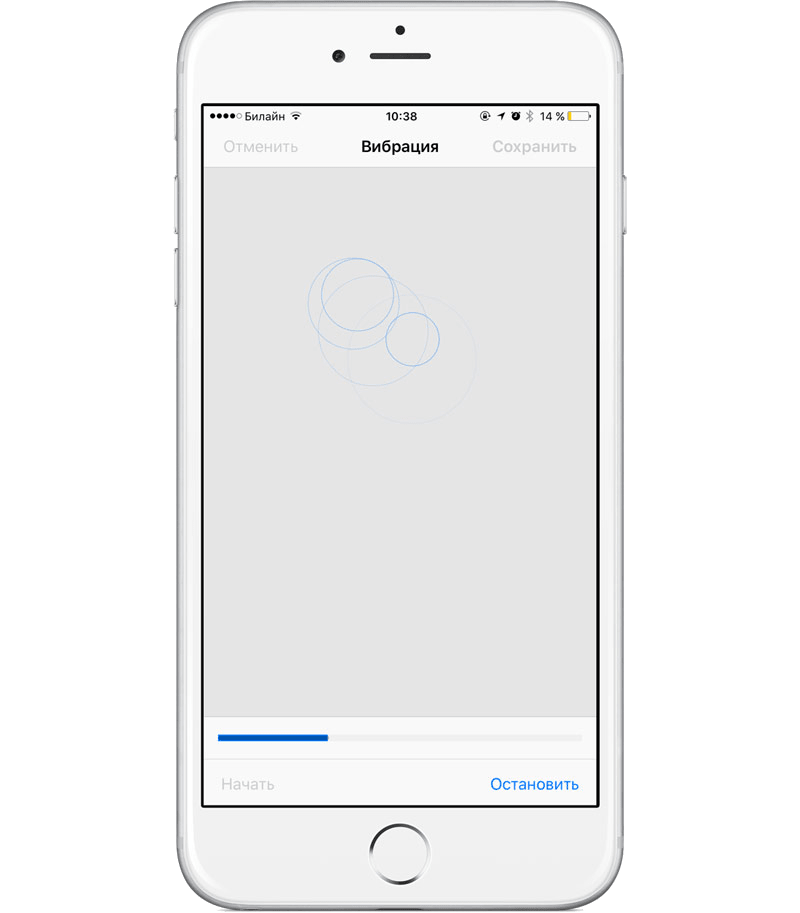
Селфи боковыми кнопками
Если вы фотографируетесь без использования монопода, гораздо удобнее при клике использовать боковые кнопки для регулировки громкости.
Клик вместо свайпа
Чтобы вернуться в меню рабочего стола, можно использовать не только свайп, но и кнопку в нижней части дисплея.
Удобный калькулятор
Если часто пользуетесь калькулятором, периодически вы неизбежно допускаете ошибки в набираемых цифрах. Чтобы убрать нужный крайний символ, просто проведите в соответствующую сторону пальцем в строке для ввода.
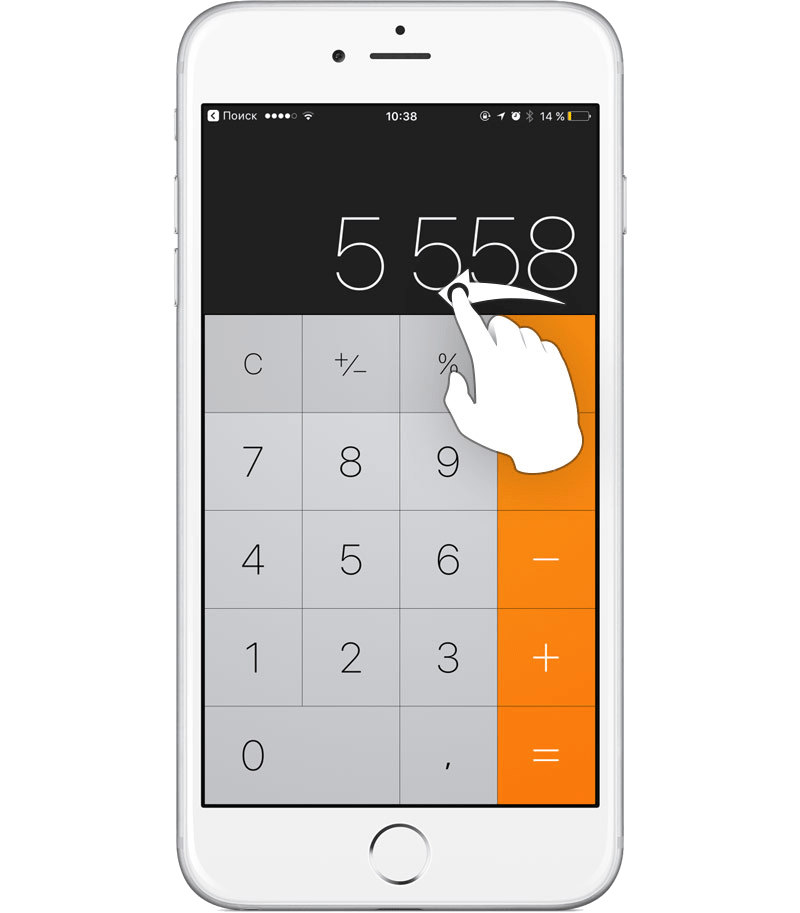
Перемотка роликов
Чтобы отмотать видео- или аудиозапись на конкретный момент, можно нажать на иконку воспроизведения и провести пальцем вниз. Темп вашего движения будет определять и скорость перемотки.
Камера в спящем режиме
Чтобы незаметно записать видеоролик, можно на заблокированном дисплее довести иконку фотокамеры до центра дисплея, после чего нажать видео. Если в течение этого времени вы будете держать пальцы на центре дисплея, даже при уходе вашего устройства в спящий режим, устройство будет продолжать снимать. По окончании съемки зайдите в видео и оцените полученный результат.
Удобное переключение символов
Чтобы не кликать «123» для перехода с букв на цифры, можно зажать пальцем «123» и поднять к числам. После выбора нужной вам цифры телефон снова вернет вас к буквенной раскладке.
Увеличение громкости
Большинство владельцев iPhone слушает аудиозаписи с помощью наушников. Как известно, через динамики звук очень слабый, но если поместить телефон в стеклянный стакан, ситуация качественно поменяется.
Научить Siri правильно выговаривать ваше имя
Для случаев, когда Siri не правильно обращается к вам, можно решить эту незадачу, воспользовавшись командой «Изменить произношение моего имени» сразу после того, как она назовет его. Проговорите свое имя правильно, а затем выберите нужный вариант, услышанный Siri.
Ну, и напоследок:
- Направление панорамной съемки можно изменить посредством нажатия стрелки на дисплее.
- Если была загружена офлайн карта, можно прописать в поисковой строке «OK Maps», чтобы пользоваться загруженными в офлайне картами.
- Отыскать серийный номер либо IMEI можно путем нажатия комбинации «*#06», а затем кнопки вызова.





